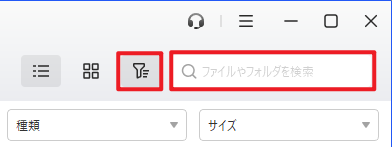誤ってHDDをフォーマットしてしまった!復元方法2つを解説
誤ってHDDをフォーマットしてしまい、ハードディスクのデータを復元したいんですが、バックアップを取っていませんか?心配しないでください、この記事では、バックアップがない場合にフォーマットされたハードドライブからファイルを復元する方法について説明します。重要なデータを取り戻したい方、ぜひ続けてご覧ください。
実例:誤ってフォーマットしたHDDを復元できるか?
ディスクのフォーマットとは、ハードディスクを初期化・設定し、使用できる状態に整える作業です。通常、新しいハードディスクやストレージデバイスは、使用前にフォーマットが必要です。
また、デバイスに不具合が生じた際に、フォーマットを行うことで状態が改善される場合もあります。
しかし、使用中に誤ってフォーマットしてしまった場合は、非常に深刻な事態になりかねません。`
フォーマットしてしまったHDDからデータを復元する方法はありますか?いくつかの復元ソフトを試しましたが、何も見つかりませんでした。どうすればデータを取り戻せるのでしょうか?
-- TechForumより
このような悩みは非常に多くの方が経験しており、「フォーマットされたハードディスクは本当に復元できるのか?」という疑問を解決するには、どのようにフォーマットを行ったのかをまず確認することが重要です。
Windowsでは、主に次の2種類のフォーマット方法があります:
- クイックフォーマット:ハードディスクからデータを削除し、同時に新しいファイルシステムを作成します。
- フルフォーマット(通常のフォーマット):ファイルシステムを作成し、すべてのファイルを削除し、ハードディスクに不良セクタがないかどうかをチェックします。最も重要なことは、ハードディスクに0を書き込むことによって、ディスク上の既存のデータをすべて上書きすることです。
- 🚩参考記事:クイックフォーマットとフルフォーマットの違い
明らかに、「クイックフォーマット」を実行した場合、おめでとう、ファイルは上書きされず、削除されただけなので、ハードドライブからファイルを復元することが可能です。
「フルフォーマット」を実行した場合は、申し訳ありませんが、運がありません。この場合、データを復元するのは非常に難しいので、可能であればお近くのデータ復旧サービスに連絡してください。
自力でフォーマットされたHDDからデータを復元する方法
このパートでは、フォーマットされたハードディスクからデータを復元する方法を説明します。2つの方法があるので、自分の状況に合った方法を選ぶことができます。
復旧を行う前に、復旧率を高めるために、次のポイントに注意する必要があります。
- フォーマットされたHDDに新しいデータを保存しないでください。さもなければ、復旧可能なデータが新しいデータに上書きされ、復旧できなくなる可能性があります。
- データが失われた場合、速やかに復旧作業を開始することが重要です。遅延するとデータの一部またはすべてを回復する難易度が上がります。
1. 専門的なデータ復旧ソフトを使用してフォーマットしたHDDを復元
HDDを間違えてフォーマットした後、データを取り戻すための最も効率的な方法は専門的なデータ復旧ツールを使用することです。専門ソフトがあれば、バックアップがなくても、消去されたデータを簡単に復元することができます。
数多くのソフトから、データ復旧業界のベンチマークであるAOMEIによって開発された、信頼性の高いデータ復旧ツールAOMEI FastRecoveryをお勧めします。
このソフトを使用して、3ステップだけで、内蔵/外付けHDDから失われたデータを簡単かつ迅速に取り戻すことができます。初心者でも気軽に使えます。

- 高い復旧率で、迅速に失われたファイルを取り戻すことができます。
- 異なるストレージデバイスのデータ復元に対応:内蔵/外付けHDD/SSD、SDカード、USBメモリから失われたデータの復旧をサポートしています。
- 様々な原因によるデータ損失に対応:誤削除、ディスクフォーマット、ウイルス感染などによって失われたデータを復旧できます。
- 複数のファイル形式をサポート:jpg、png、mp4、mov、doc、xlsx、ppt、pdf、zip、rarなど1000種類以上のファイルの復元をサポートしています。
- ハイライト機能:スキャン中にファイルの検索、フィルタリング、プレビュー、復元が可能です。
- 互換性が高い:Windows 11/10/8/7およびWindows Serverに対応しています。また、NTFS、FAT32、exFAT、ReFSなどさまざまなファイルシステムをサポートしています。
- できるだけ多くのデータを復旧するために、フォーマットされたHDDにAOMEI FastRecoveryをダウンロード・インストールしないでください。ダウンロードボタンを右クリックし、「名前を付けてリンク先を保存」を選択し、USBメモリや外付けHDDなど、他の場所に保存してください。
- AOMEI FastRecoveryは、スキャンと復元の過程で元のデータにさらなるダメージを与えないため、たとえ復元に失敗した場合でもデータが損傷する心配はありません。安心してお試しください。
以上の注意点を確認した後、 AOMEI FastRecoveryをダウンロードし、次の手順に従ってファイルを復旧しましょう。
1. ドライブをスキャンします。
ソフトウェアをインストールし、実行します。マウスを復元したいファイルが元に保存されていたドライブに移動し、「スキャン」をクリックします。
2. 検索ボックスまたはフィルターを利用してスキャン範囲を絞り込みます。
スキャンが始まります。すべての復旧可能なファイルがリストに表示されます。スキャン範囲を縮めるために、検索バーでファイル名または拡張子を検索したり、「フィルター」で種類・サイズによってファイルをフィルタリングしたりすることができます。
3. 必要なファイルを選択して復旧します。
スキャン結果を確認します。復元したいファイルを選択し、「復旧」をクリックし、保存先を選択して復元します。復旧したいファイルが見つからなかった場合、左下にある「ディープスキャン」をクリックし、ディープスキャンを行ってみてください。*スキャンの完了を待たずに、ファイルを復元することができます。
- 新しいドライブを保存先として選択してください。ファイル/フォルダを元のドライブに復元すると、復旧可能なファイル/フォルダの領域が上書きされ、データ復元に失敗する可能性があります。
- AOMEI FastRecoveryの無料版では、500MBまでのデータを復元することができます。無制限のデータを復元するには、AOMEI FastRecoveryをProfessionalまたはTechnician版にアップグレードしてください。
2. WindowsのバックアップでフォーマットしたHDDからファイルを復元
バックアップの習慣を持っている方、間違ってHDDをフォーマットしてしまった場合にバックアップを使用してファイルを復元することができます。
ここでは、Windowsに標準搭載されているバックアップ機能「バックアップと復元」を使用して、ファイルを復元する方法をご案内します。
この機能を使用してファイルを復元するには、フォーマットした前に有効になっている必要があるので、ご注意ください。
1. 「Win」+「R」キーを押して「ファイル名を指定して実行」を開きます。「control」と入力して「Enter」キーを押して「コントロールパネル」を開きます。「システムとセキュリティ」⇒「バックアップと復元(Windows 7)」に進みます。
2. 「バックアップと復元」画面が表示されるので、「ファイルの復元」をクリックします。
「このコンピューターのバックアップが見つかりませんでした。」と表示されている場合、利用可能なバックアップがありません。
3. 「ファイルの参照」または「フォルダーの参照」オプションを使用して、削除したファイルを検索します。フォルダを参照する場合、個々のファイルを見ることはできません。
4. ファイルと復元する場所を選択し、「復元」をクリックすると、復元されます。
この機能を使用して完全に削除した大容量ファイルを回復することもできます。
追加提案:将来のリスクを最小化する
誤ってフォーマットしたHDDを復元する方法は以上です。また、将来的なデータ損失のリスクを最小限に抑えるために、いくつかの関連する追加の提案も用意されています。
- 「ディスクの管理」でハードドライブを管理するときは、任意の操作を行うために注意してください。
- 万が一、ハードディスク上のデータが元に戻らなくなった場合に備えて、ハードディスクのフルフォーマットを実行しないでください。
- 重要なファイルは、外部記憶装置にバックアップしてください。Windows用の専門的なデータバックアップソフトウェアAOMEI Backupper Standardを使用することをお勧めします。
- バックアップやデータのコピーを多くの場所に保存しておくと、さらに安全です。
最高の個人向けWindowsバックアップフリーソフト
よくある質問
フォーマット後にHDDを使用している場合でもデータを復元できますか?
SSDもHDDと同じようにデータを復元できますか?
🚩参考記事:SSDから削除したデータを自力で復元する方法(TRIM機能を無効化する方法を含む)